u盘不显示盘符怎么办 u盘不显示盘符解决办法分享
更新日期:2022-02-25 14:12:25来源:互联网
u盘是大家最常使用的一种移动存储设备,但有的用户在把u盘插到电脑上后发现我的电脑中并没有显示U盘的盘符。这种情况导致你无法对u盘进行后续的数据复制操作,那么应该怎么解决呢?大家可以找到文件夹选项,取消勾选其中的“隐藏空的驱动器”,如果问题还是没有解决,就去排查一下是不是USB驱动出了问题。
u盘不显示盘符怎么办:
1、插入U盘,打开我的电脑中文件夹选项,切换到“查看”选项卡下,在高级设置框中找到并取消勾选“隐藏空的驱动器”项,然后点击应用。
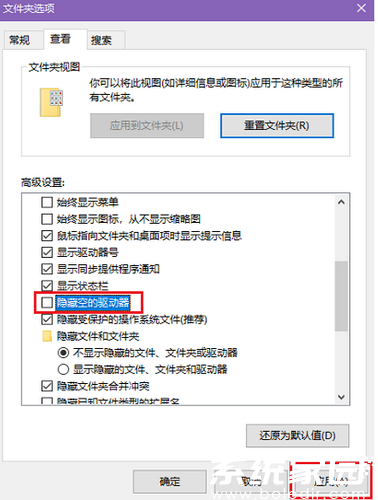
2、经过上面的设置,如果没有效果,就打开计算机管理中的设备管理器,查看电脑的USB驱动是否出现问题,如果其中有黄色叹号出现,就需要更新USB驱动了。
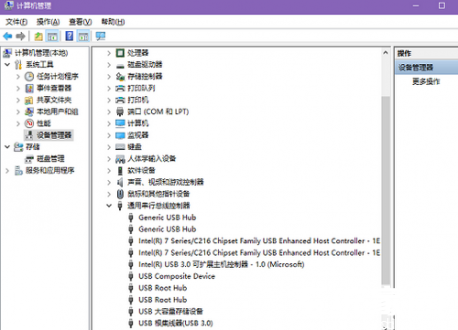
3、另外,我们还可以打开计算机管理中的磁盘管理,找到你的U盘,然后右键点击选择“更改驱动器号和路径”。
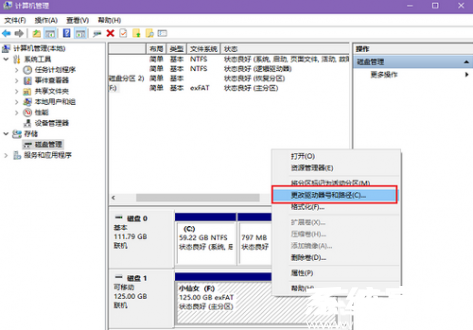
4、在打开的窗口中点击“更改”,然后选择其它的盘符号,尽量选择字母顺序靠后一些的盘符号,点击确定。
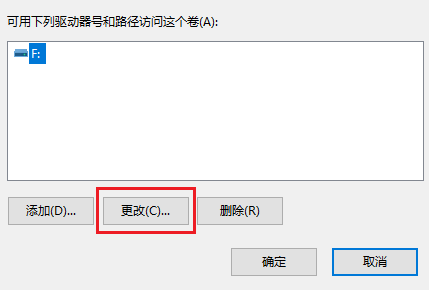
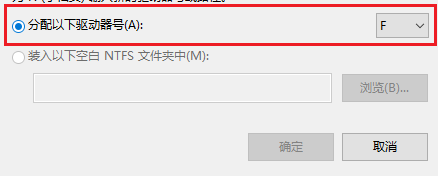
相关文章
- u盘被写保护无法格式化怎么解除 2024-08-09
- 怎么设置u盘为第一启动项 u盘设置为第一启动项方法介绍 2024-08-06
- u盘杀毒用什么软件最好 u盘杀毒软件哪个好用 2024-06-28
- u盘加密密码忘了怎么办 u盘加密密码忘了怎么解除 2024-06-28
- u盘杀毒后文件不见了但容量被占用怎么办 2024-06-28
- u盘加密软件哪个好用 u盘加密软件推荐 2024-06-28
- u盘在电脑上不显示是怎么回事 2024-06-26
- 如何用u盘重装系统 u盘怎么重装系统 2024-06-26
- u盘读取不出来怎么办 u盘不能读取怎么办 2024-06-21
- u盘拒绝访问怎么解决win10 win10u盘拒绝访问解决方法 2024-06-20
- 怎样从电脑上下载歌曲到u盘 从电脑上下载歌曲到u盘怎么弄 2024-06-20
- 电脑u盘删除的文件如何恢复 电脑u盘删除的文件恢复教程 2024-06-19
最新教程
2024-11-08 14:20
微信查删单向好友功能使用说和教程 微信查删单向好友功能怎么使用
2024-09-23 08:50
2024今日小鸡最新答案是什么 2024今日小鸡最新答案分享
2024-09-18 23:49
腾讯手游助手怎么玩ios 腾讯手游助手玩ios方法
2024-09-18 23:40
Win10存在受损的安装文件怎么办 Win10存在受损的安装文件解决方法
2024-09-18 23:40
鸿蒙系统4.0怎么升级 华为鸿蒙harmonyos4.0下载升级教程
2024-09-18 23:13
Win10怎么搜索电脑里的文件 Win10搜索电脑里的文件方法介绍
应用教程
- 微信查删单向好友功能使用说和教程 微信查删单向好友功能怎么使用
- 宏碁win11怎么开启vt 宏碁win11开启vt方法介绍
- 宏碁win11笔记本如何让电池充电到100% 宏碁win11笔记本让电池充电到100%的方法
- 宏碁win11开始菜单怎么更换位置 宏碁win11开始菜单更换位置方法介绍
- 宏碁win11怎么不联网跳过去 宏碁win11不联网跳过去操作方法
- 宏碁win11什么时候推送 宏碁win11推送时间介绍
- 宏碁win11改win10怎么操作 宏碁win11改win10操作方法
- 宏碁win11怎么退回win10 宏碁win11退回win10方法介绍
- 宏碁win11跳过联网激活怎么操作 宏碁win11跳过联网激活操作方法
- 索尼PlayStation Network账号与Steam账号怎么绑定 索尼PlayStation Network账号与Steam账号绑定方法
资讯排行
- win7支持uefi引导吗 win7支持uefi引导吗问题解析
- win7用legacy还是uefi win7用legacy还是uefi问题解析
- 当前系统是uefi启动无法安装win7是怎么回事 当前系统是uefi启动无法安装win7解决方法
- uefi引导强制安装32位win7怎么操作 uefi引导强制安装32位win7操作方法
- win7怎么打开文件扩展名方法 win7怎么打开文件扩展名教程
- win7文件扩展名怎么改 win7文件扩展名更改方法
- win7亮度调节不见了怎么办 win7亮度调节不见了解决方法
- 台式电脑win7亮度调节在哪里 台式电脑win7亮度调节位置一览
- win7亮度调节快捷键是什么 win7亮度调节快捷键解析
- win7亮度调节不了是什么原因 win7亮度调节不了问题解析
